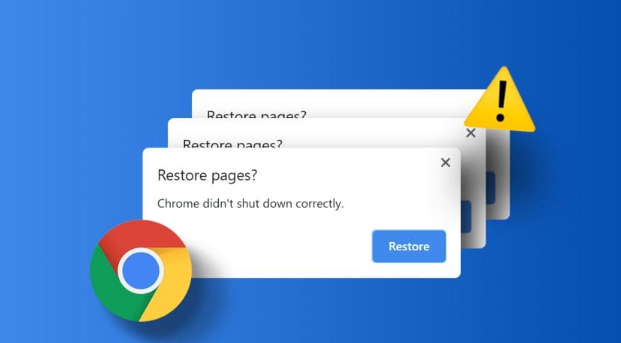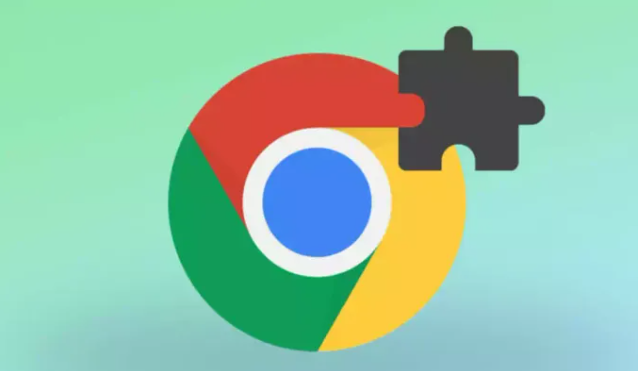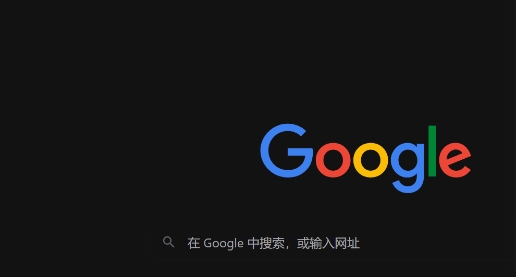当前位置:
首页 >
Google Chrome安装时长时间无反应的应对方法
Google Chrome安装时长时间无反应的应对方法
时间:2025年05月31日
来源: 谷歌浏览器官网
详情介绍
一、检查系统资源和进程
1. 查看CPU和内存使用情况:在安装Google Chrome时,如果电脑的CPU或内存资源被大量占用,可能会导致安装程序无反应。按下Ctrl + Shift + Esc组合键打开任务管理器(在Mac系统中,可使用Command + Option + Esc组合键打开“活动监视器”),查看CPU和内存的使用率。如果使用率过高,可以关闭一些不必要的程序来释放资源。例如,在任务管理器中,找到那些占用资源较多但暂时不用的程序,右键点击并选择“结束任务”。
2. 检查安装程序进程:在任务管理器中,查找与Google Chrome安装相关的进程。通常安装程序的名称可能是“ChromeSetup.exe”或类似名称。如果发现该进程存在但一直无响应,可以尝试结束这个进程,然后重新运行安装程序。
二、关闭安全软件和后台程序
1. 退出杀毒软件和防火墙:部分杀毒软件或防火墙可能会对Google Chrome的安装过程进行过度扫描或拦截,导致安装无法正常进行。暂时关闭杀毒软件和防火墙,然后再次尝试安装。不过,在关闭这些安全软件后,要确保安装完成后及时开启,以保证电脑的安全。在Windows系统中,可以通过右键点击杀毒软件的图标,选择“退出”或“关闭防护”等选项;在Mac系统中,需要在系统偏好设置中找到对应的安全软件并进行关闭操作。
2. 关闭后台自动更新程序:有些软件的自动更新程序会在后台运行,可能会干扰Google Chrome的安装。例如,一些系统自带的更新服务或者第三方软件的更新程序。在任务管理器中,查找这些可能干扰安装的后台程序,如“Windows Update”相关进程(在Windows系统中)或者其他软件的更新服务进程,将其结束后再进行安装。
三、清理临时文件和缓存
1. 清理系统临时文件夹:系统中的临时文件夹可能会存储一些损坏的或多余的文件,这些文件可能会影响Google Chrome的安装。在Windows系统中,可以按Win + R键,输入“%temp%”并回车,然后删除临时文件夹中的所有文件和文件夹。在Mac系统中,可以通过“前往”-“前往文件夹”,输入“/private/var/folders/”并回车,然后清理其中的一些临时文件(注意不要随意删除系统关键文件)。
2. 清除浏览器缓存(如果之前有使用浏览器下载安装包):如果在下载Google Chrome安装包时使用了浏览器,并且怀疑缓存可能导致安装问题,可以清除浏览器缓存。在浏览器中,找到“设置”选项,然后在其中找到“隐私和安全”部分,选择“清除浏览数据”,勾选“缓存的图片和文件”等选项,然后点击“清除数据”。
四、以管理员身份运行安装程序
1. 在Windows系统中:右键点击Google Chrome的安装程序(通常是.exe文件),选择“以管理员身份运行”。这样可以确保安装程序有足够的权限来进行安装操作,避免因权限不足而导致的安装无反应问题。
2. 在Mac系统中:如果在安装过程中遇到权限问题,可以尝试使用“终端”命令来赋予安装程序足够的权限。例如,使用`sudo [安装程序路径]`(将[安装程序路径]替换为实际的安装程序路径)命令来运行安装程序,然后输入管理员密码进行确认。
五、检查安装包完整性和重新下载
1. 验证安装包哈希值:如果安装包在下载过程中出现损坏,可能会导致安装无反应。可以从Google官方渠道获取安装包的正确哈希值(如MD5、SHA - 1等),然后使用相应的工具来计算已下载安装包的哈希值。在Windows系统中,可以使用命令提示符(CMD)中的`certutil -hashfile [安装包文件名] [哈希算法]`(将[安装包文件名]替换为实际的文件名,[哈希算法]替换为对应的算法,如md5、sha1等)命令来计算;在Mac系统中,可以使用终端中的`shasum [安装包文件名]`(对于SHA - 1)或`md5 [安装包文件名]`(对于MD5)命令来计算。如果计算得到的哈希值与官方提供的不一致,说明安装包已损坏,需要重新下载。
2. 重新下载安装包:如果发现安装包不完整或已损坏,从Google官方网站或其他可靠的软件下载源重新下载最新版的Google Chrome安装包。在下载过程中,确保网络连接稳定,避免下载过程中出现中断或出错。

一、检查系统资源和进程
1. 查看CPU和内存使用情况:在安装Google Chrome时,如果电脑的CPU或内存资源被大量占用,可能会导致安装程序无反应。按下Ctrl + Shift + Esc组合键打开任务管理器(在Mac系统中,可使用Command + Option + Esc组合键打开“活动监视器”),查看CPU和内存的使用率。如果使用率过高,可以关闭一些不必要的程序来释放资源。例如,在任务管理器中,找到那些占用资源较多但暂时不用的程序,右键点击并选择“结束任务”。
2. 检查安装程序进程:在任务管理器中,查找与Google Chrome安装相关的进程。通常安装程序的名称可能是“ChromeSetup.exe”或类似名称。如果发现该进程存在但一直无响应,可以尝试结束这个进程,然后重新运行安装程序。
二、关闭安全软件和后台程序
1. 退出杀毒软件和防火墙:部分杀毒软件或防火墙可能会对Google Chrome的安装过程进行过度扫描或拦截,导致安装无法正常进行。暂时关闭杀毒软件和防火墙,然后再次尝试安装。不过,在关闭这些安全软件后,要确保安装完成后及时开启,以保证电脑的安全。在Windows系统中,可以通过右键点击杀毒软件的图标,选择“退出”或“关闭防护”等选项;在Mac系统中,需要在系统偏好设置中找到对应的安全软件并进行关闭操作。
2. 关闭后台自动更新程序:有些软件的自动更新程序会在后台运行,可能会干扰Google Chrome的安装。例如,一些系统自带的更新服务或者第三方软件的更新程序。在任务管理器中,查找这些可能干扰安装的后台程序,如“Windows Update”相关进程(在Windows系统中)或者其他软件的更新服务进程,将其结束后再进行安装。
三、清理临时文件和缓存
1. 清理系统临时文件夹:系统中的临时文件夹可能会存储一些损坏的或多余的文件,这些文件可能会影响Google Chrome的安装。在Windows系统中,可以按Win + R键,输入“%temp%”并回车,然后删除临时文件夹中的所有文件和文件夹。在Mac系统中,可以通过“前往”-“前往文件夹”,输入“/private/var/folders/”并回车,然后清理其中的一些临时文件(注意不要随意删除系统关键文件)。
2. 清除浏览器缓存(如果之前有使用浏览器下载安装包):如果在下载Google Chrome安装包时使用了浏览器,并且怀疑缓存可能导致安装问题,可以清除浏览器缓存。在浏览器中,找到“设置”选项,然后在其中找到“隐私和安全”部分,选择“清除浏览数据”,勾选“缓存的图片和文件”等选项,然后点击“清除数据”。
四、以管理员身份运行安装程序
1. 在Windows系统中:右键点击Google Chrome的安装程序(通常是.exe文件),选择“以管理员身份运行”。这样可以确保安装程序有足够的权限来进行安装操作,避免因权限不足而导致的安装无反应问题。
2. 在Mac系统中:如果在安装过程中遇到权限问题,可以尝试使用“终端”命令来赋予安装程序足够的权限。例如,使用`sudo [安装程序路径]`(将[安装程序路径]替换为实际的安装程序路径)命令来运行安装程序,然后输入管理员密码进行确认。
五、检查安装包完整性和重新下载
1. 验证安装包哈希值:如果安装包在下载过程中出现损坏,可能会导致安装无反应。可以从Google官方渠道获取安装包的正确哈希值(如MD5、SHA - 1等),然后使用相应的工具来计算已下载安装包的哈希值。在Windows系统中,可以使用命令提示符(CMD)中的`certutil -hashfile [安装包文件名] [哈希算法]`(将[安装包文件名]替换为实际的文件名,[哈希算法]替换为对应的算法,如md5、sha1等)命令来计算;在Mac系统中,可以使用终端中的`shasum [安装包文件名]`(对于SHA - 1)或`md5 [安装包文件名]`(对于MD5)命令来计算。如果计算得到的哈希值与官方提供的不一致,说明安装包已损坏,需要重新下载。
2. 重新下载安装包:如果发现安装包不完整或已损坏,从Google官方网站或其他可靠的软件下载源重新下载最新版的Google Chrome安装包。在下载过程中,确保网络连接稳定,避免下载过程中出现中断或出错。